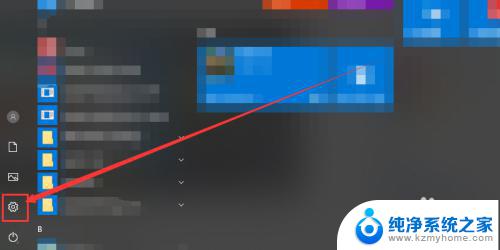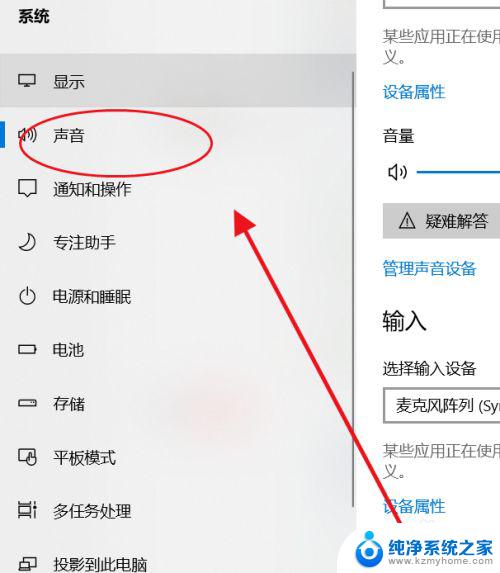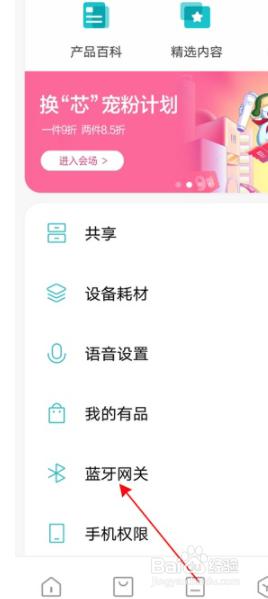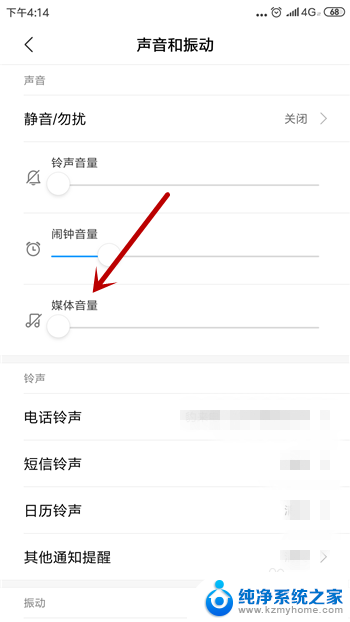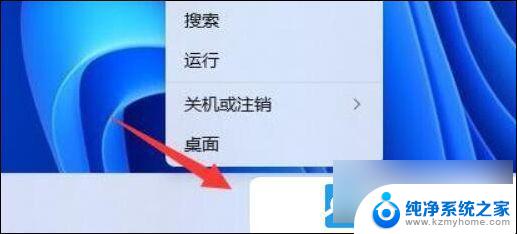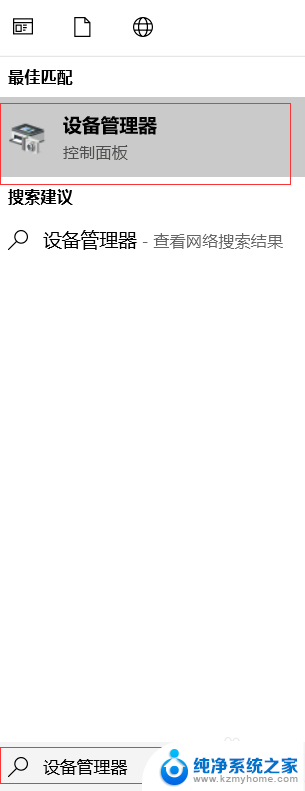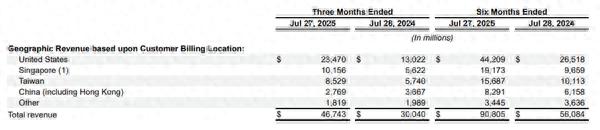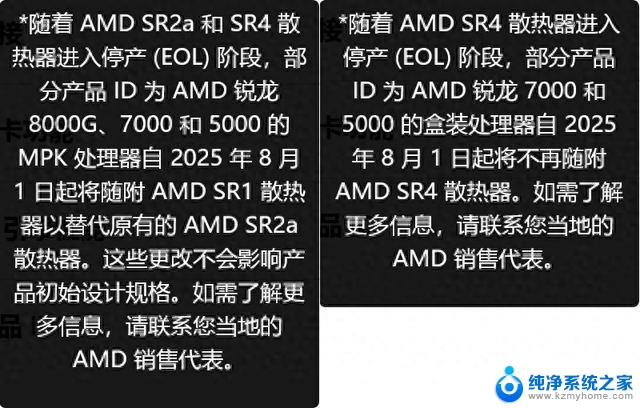用蓝牙耳机打电话对方听到声音很小 蓝牙耳机通话时声音太小怎么调整
随着科技的不断进步,蓝牙耳机已经成为我们日常生活中不可或缺的一部分,有时我们在使用蓝牙耳机打电话时会遇到一个令人困扰的问题——对方听到的声音非常小。这个问题可能会让我们感到烦恼和不便,但幸运的是,有一些简单的调整方法可以帮助我们解决这个问题。让我们一起来探讨如何调整蓝牙耳机通话时的声音大小,让我们的通话更加清晰和顺畅。
具体方法:
1.将蓝牙耳机打开,进入手机系统,选择设置的图标。

2.在手机设置列表中,点击蓝牙的选项进入。
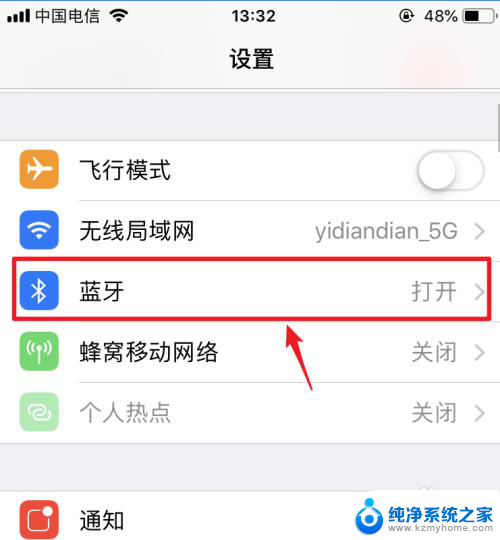
3.进入后将蓝牙打开,选择蓝牙设备进行连接。
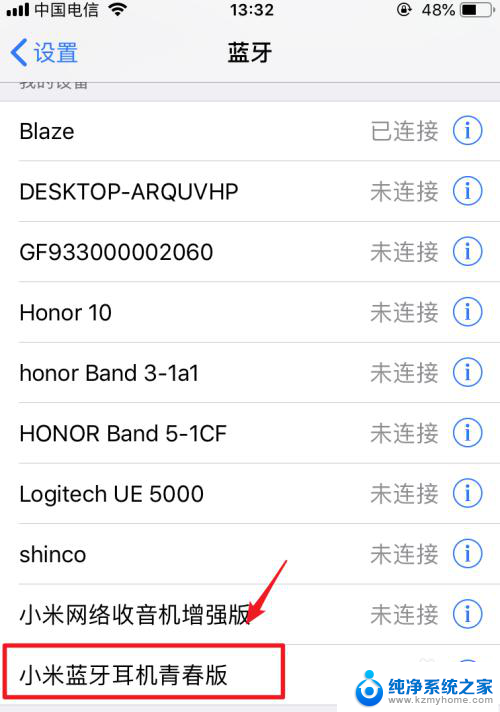
4.连接蓝牙设备成功后,在拨打电话时。可以通过手机的音量上键,即可调节蓝牙耳机的音量。
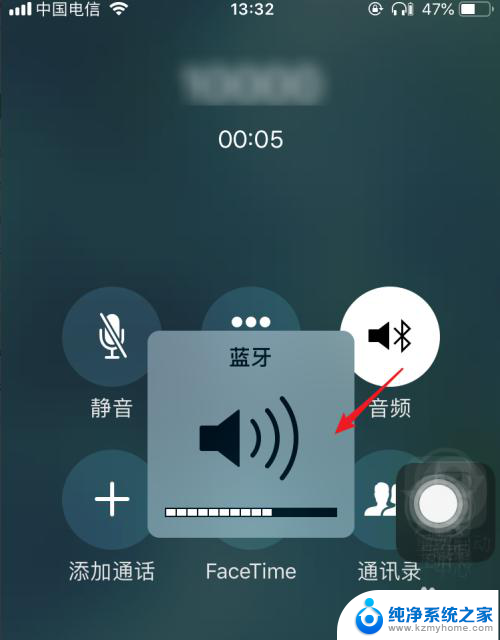
5.使用音量键,将蓝牙耳机的音量调节到最大,即可增大通话的音量。
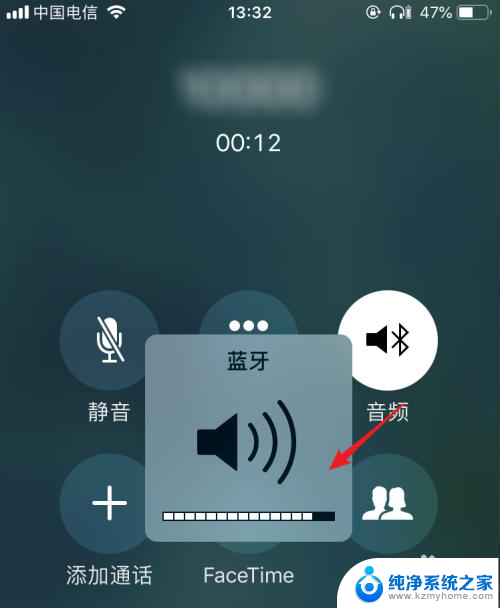
6.如果不方便使用手机操作,一般蓝牙耳机上都有音量键。通过按压蓝牙耳机的音量上键,也可以增大音量。

7.如果将音量开至最大,声音还是较小。可以将蓝牙耳机的耳塞套去掉,来查看扬声器是否堵塞,使用棉棒等工具,清理下灰尘后尝试。

以上就是使用蓝牙耳机打电话时对方听到声音很小的全部内容,如果遇到这种情况,你可以按照以上步骤解决问题,非常简单快速。